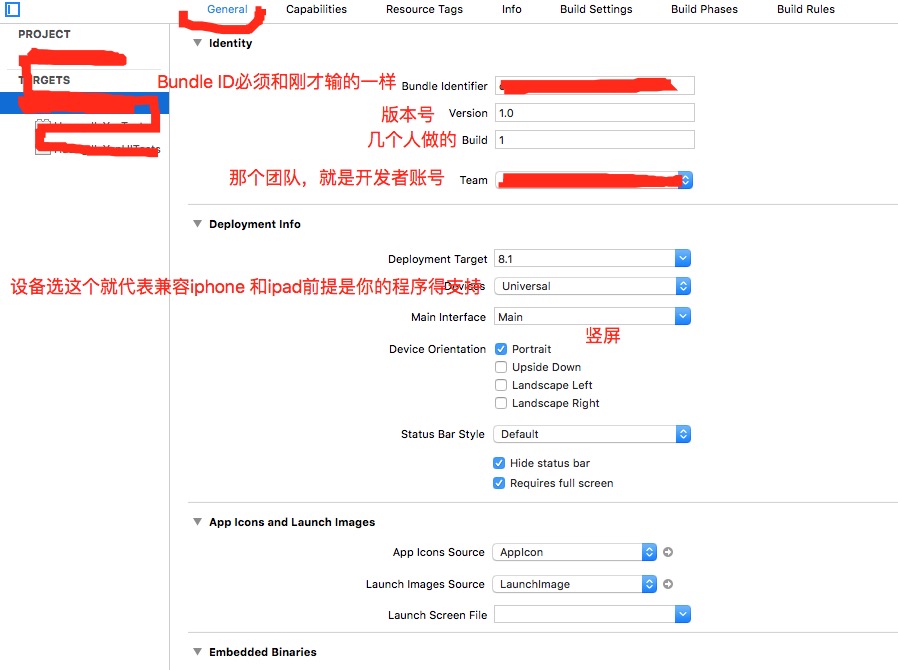2023年最新iOS打包发布流程汇总
Posted 免费ios开发证书制作流程和步骤教程
tags:
篇首语:本文由小常识网(cha138.com)小编为大家整理,主要介绍了2023年最新iOS打包发布流程汇总相关的知识,希望对你有一定的参考价值。
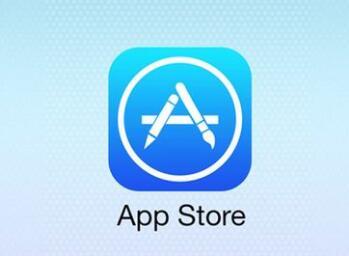
IOS-APP提交上架流程(新手必看!2016年3月1日最新版)
自己的经验总结,有错的话请留言,第一时间更改。
先大概说一下IOSAPP上架的几个步骤(详细步骤见下图):
创建证书请求文件
登录苹果开发者中心生成发布者证书(下载下来要双击一下)
设置APPID(要用到Bundle ID,建议从XCode中复制这样的话就不用更改XCode项目里的Bundl ID里,不然还得改)
生成配置文件(要用到APPID和证书,退出XCode再双击配置文件,打开项目)
在开发者中心里的ITunes Connect里的APP新建APP项目并配置相应的信息(需要各个版本的屏幕截图,运行模拟器,调到最大(command+1)用command+S截图(如果你的键盘没有更改command键的话),还有就是一个1024*1024的图标,不能有圆角)
设置XCode的一些属性(主要是选择配置文件和证书账号之类的)
打包并上传你的程序
详情如下:
创建证书请求文件
接着还有证书请求文件,有的人叫他CSR文件,证书一会要用到这个文件。
首先打开应用程序-》实用工具-》钥匙串访问(KEY CHAIN),左上角钥匙串访问-》证书助理中,选择"从证书颁发机构求证书",如下图:
在下图所示的界面,你的电子邮件地址:填你申请开发者账号的名称,也就是你登录苹果开发中心的用户名,常用名称,随便起但是要能找到,建议和APP的素材放到一起,但是这个可以单独用一个文件夹来存放证书,CA空,选择存存储到磁盘,点击"继续",然后完成。如图:
有了证书请求文件就可以创建证书了
找到苹果开发者中心的Member Center(会员中心)
如图:
输入公司或个人的开发者账号和密码,如图:
创建证书
然后登陆,就会出现以下界面:点击Certificates, Identifiers & Profiles
接着看到下图,按照下图继续点击,
接着就可以制作证书文件,就选
就像之前创建APPID一样创建证书文件,需要用到刚才的那个文件,如图:
然后一直continue到这个界面,需要你选择刚才下载的证书请求文件,不要找错,如图:
下载证书
然后Done,下载好的证书需要双击一下导入到钥匙串里面。
接着就是到APPID里设置应用程序的名字(这个随便啦记住就行啦一会会用到的)和Bundle ID(建议从XCode中直接复制过来)
接着创建APPID
如图:
然后continue,Submit,Done。
然后就是创建配置文件
然后continue,
然后Done,退出XCOde双击配置文件,XCode会启动,打开项目即可。
接着登录ITunes Connect,新建APP
左上角,点+,新建APP
接着还有就是配置一些应用程序的信息,只要是没说可不填的都尽量填上
如图:
每个版本最好都要有几张图片,图片的来源就是运行所有的模拟器,用command+1调到最大,然后command+s就可以了
接着就是XCOde的配置了,HEHEHEHE是配置文件的名字
这个就解释到这吧,
剩下的就是打包上传了
把模拟器的设备选一下
如图:
然后就是
在Project->Archive进行编译
接着就可以上传到APPStore了
还有最后一步就是登录到开发者中心找到iTunes Connect的APP
找到准备提交,内建版本找到刚才上传的那个APP就可以了,如图:
然后点击提交以供审核就可以了。
重点来了
在下面这个地方我是死了N多次
如图:
最终的最终还是解决了,原因是因为有个证书过期了删了再下个就好了:
打开钥匙串

显示所有已过期的证书

3,在‘登陆’和‘系统’中删除已过期的Apple Worldwide Developer Relations Certification Authority证书(‘系统’需要解除权限才能删除)

4,下载新的Apple Worldwide Developer Relations Certification Authority证书,双击安装即可。
本文出自 “红角羚羊” 博客,请务必保留此出处http://2254359459.blog.51cto.com/10776102/1746475
以上是关于2023年最新iOS打包发布流程汇总的主要内容,如果未能解决你的问题,请参考以下文章
2023年最新软著申请流程:软件著作权说明国家版权官网的账号注册与实名认证